怎样将搜狗输入法设置为唯一(默认)输入法
1、首先在搜狗官网上下载 搜狗输入法(以下简称搜狗),并安装使用(下载安装过程省略)。

2、安装完成后在任务栏中右击下键盘图标,并选择设置选项。


3、此时电脑会打开一个对话框,删除常规选项卡下已安装服务中 搜狗和美式键盘 以外的输入法(因为我已经删除了,所以只剩下这两个。)。

4、删除完成后,单击选中搜狗,并在右侧按钮中 单击“上移”,然后单击确定即可完成,此后只要想打汉字有光标的地方就会自动启动搜狗输入法。

1、在任务栏中找到小键盘图标,左键单击并选中搜狗输入法,此时会打开搜狗输入法。
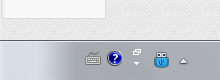
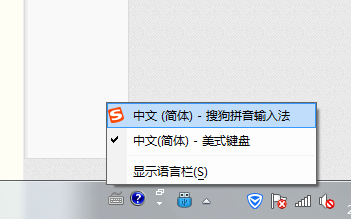
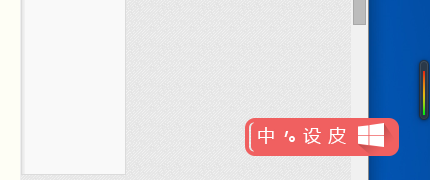
2、在弹出的搜狗输入法上右击 选择“输入法管理器”
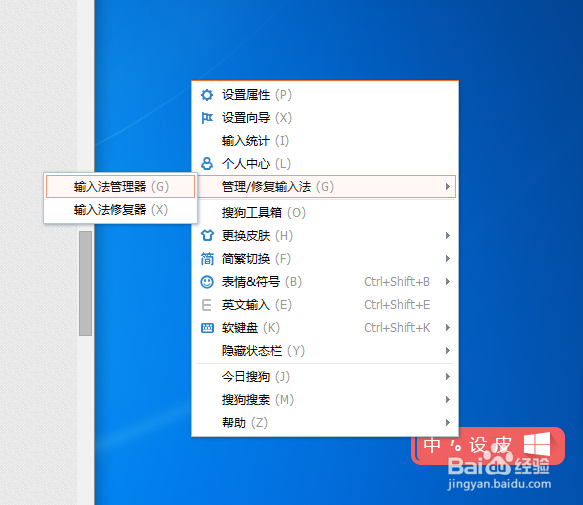
3、在打开的输入法管理器中,将搜狗设置为默认输入法,并删除搜狗和美式键盘之外的输入法,单击确定即可完成,此后只要想打汉字有光标的地方就会自动启动搜狗输入法。
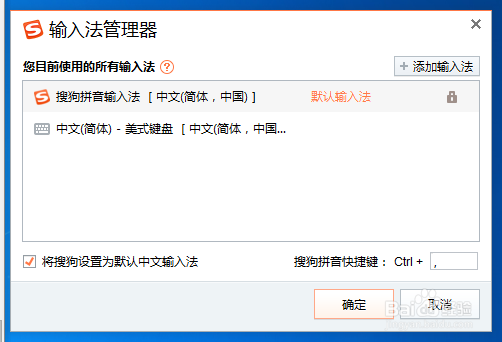
声明:本网站引用、摘录或转载内容仅供网站访问者交流或参考,不代表本站立场,如存在版权或非法内容,请联系站长删除,联系邮箱:site.kefu@qq.com。
阅读量:134
阅读量:56
阅读量:47
阅读量:70
阅读量:41